win7窗口动画关闭方法 如何禁用win7窗口动画效果
更新时间:2023-07-21 15:36:47作者:xiaoliu
win7窗口动画关闭方法,Win7系统一直以来都备受用户喜爱,有些用户认为Win7系统的窗口动画效果给他们带来了一些麻烦,窗口动画效果不仅会占用系统资源,导致电脑运行变慢,还可能引起一些视觉上的不适。为了解决这个问题,我们需要了解如何禁用Win7系统的窗口动画效果,从而提升系统的运行速度和稳定性。本文将介绍一些禁用Win7窗口动画效果的方法,帮助用户更好地使用和管理自己的电脑。
具体方法如下:
1、在电脑上,点击开始start。
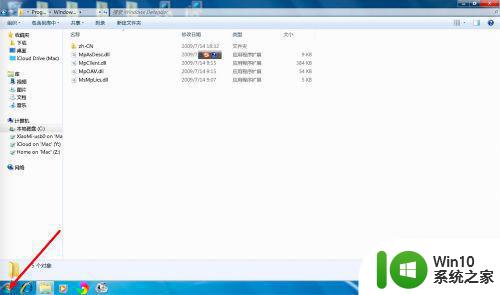
2、把光标移动计算机,如图。

3、光标移到计算机后,右键选属性(R)。

4、跟着点击电脑左边【高级系统设置】,如图。
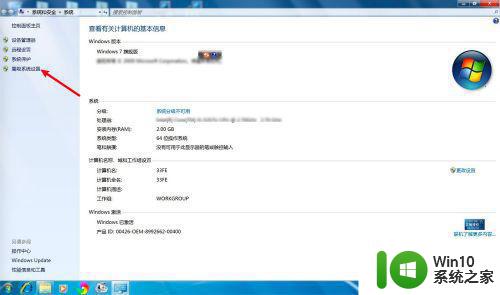
5、在性能下,点击【设置】。
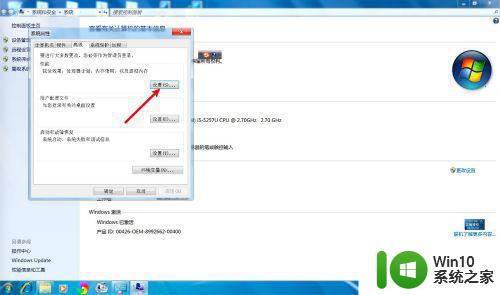
6、在【视觉效果】,把最后一项的勾选去√。
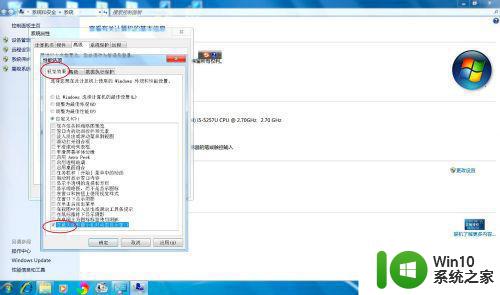
7、点击应用,那么就把窗口打开动画效果关闭。
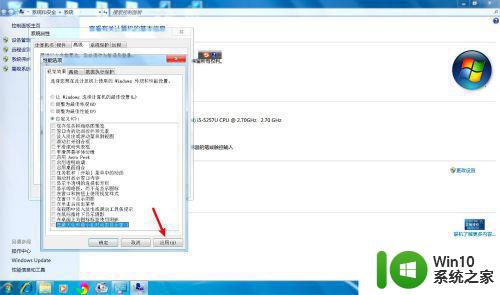
以上就是关闭win7窗口动画方法的全部内容,如果您遇到此问题,请按照本指南进行解决,我们希望这篇文章能够对您有所帮助。
win7窗口动画关闭方法 如何禁用win7窗口动画效果相关教程
- win7关闭错误报告窗口的方法 win7如何关闭错误报告提示窗口
- win7打开窗口如何淡入淡出 win7如何设置窗口淡入淡出效果
- win7怎么关闭阻止窗口弹出功能 win7如何关闭窗口拦截功能
- win7电脑窗口无法挪动处理方法 win7不能移动窗口怎么办
- win7安全中心窗口老是弹出如何禁止 win7安全中心窗口弹窗如何关闭
- win7电脑关闭错误报告窗口的方法 win7电脑如何禁止错误报告窗口弹出
- win7透明窗口如何取消 关闭win7透明窗口服务的步骤
- win7桌面窗口管理器已停止工作并已关闭如何解决 Win7桌面窗口管理器如何重新启动
- win7窗口怎么启用透明效果 如何在Win7系统中设置窗口透明度
- 如何关闭Win7计算机窗口右侧多出的U盘内容显示 Win7计算机窗口右侧U盘内容显示关闭方法
- win7系统怎样关闭不必要的动画 win7关闭不必要动画的方法
- win7程序窗口无法关闭怎么办 win7应用程序无法关闭怎么办
- window7电脑开机stop:c000021a{fata systemerror}蓝屏修复方法 Windows7电脑开机蓝屏stop c000021a错误修复方法
- win7访问共享文件夹记不住凭据如何解决 Windows 7 记住网络共享文件夹凭据设置方法
- win7重启提示Press Ctrl+Alt+Del to restart怎么办 Win7重启提示按下Ctrl Alt Del无法进入系统怎么办
- 笔记本win7无线适配器或访问点有问题解决方法 笔记本win7无线适配器无法连接网络解决方法
win7系统教程推荐
- 1 win7访问共享文件夹记不住凭据如何解决 Windows 7 记住网络共享文件夹凭据设置方法
- 2 笔记本win7无线适配器或访问点有问题解决方法 笔记本win7无线适配器无法连接网络解决方法
- 3 win7系统怎么取消开机密码?win7开机密码怎么取消 win7系统如何取消开机密码
- 4 win7 32位系统快速清理开始菜单中的程序使用记录的方法 如何清理win7 32位系统开始菜单中的程序使用记录
- 5 win7自动修复无法修复你的电脑的具体处理方法 win7自动修复无法修复的原因和解决方法
- 6 电脑显示屏不亮但是主机已开机win7如何修复 电脑显示屏黑屏但主机已开机怎么办win7
- 7 win7系统新建卷提示无法在此分配空间中创建新建卷如何修复 win7系统新建卷无法分配空间如何解决
- 8 一个意外的错误使你无法复制该文件win7的解决方案 win7文件复制失败怎么办
- 9 win7系统连接蓝牙耳机没声音怎么修复 win7系统连接蓝牙耳机无声音问题解决方法
- 10 win7系统键盘wasd和方向键调换了怎么办 win7系统键盘wasd和方向键调换后无法恢复
win7系统推荐
- 1 系统之家ghost win7 sp1 32位破解安装版v2023.04
- 2 三星笔记本ghost win7 64位最新旗舰版下载v2023.04
- 3 系统之家ghost win7 32位安装稳定版v2023.03
- 4 电脑公司win7 64位最新旗舰版v2023.03
- 5 电脑公司ghost win7 64位破解万能版v2023.03
- 6 雨林木风ghost win7 sp1 64位纯净免激活版v2023.03
- 7 华硕笔记本ghost win7 sp1 64位专业极速版下载v2023.03
- 8 深度技术ghost win7 64位最新专业版下载v2023.03
- 9 电脑公司ghost win7稳定旗舰版原版32位下载v2023.03
- 10 电脑公司ghost win7 sp1 64位极速破解版下载v2023.03